スキーマ設計上の考慮事項
スキーマは、ポリシーの定義に使用されるテンプレートの集合であり、各テンプレートは特定のテナントに割り当てられます。展開の使用例に固有のスキーマとテンプレートの設定を作成する際に、複数のアプローチを実行できます。ここでは、マルチサイト環境でスキーマ、テンプレート、およびポリシーを定義する方法を決定する際に実行できる、いくつかの簡単な設計方針について説明します。
スキーマを設計する際には、スキーマ、テンプレート、およびスキーマあたりのオブジェクトの数に対してサポートされているスケーラビリティ制限を考慮する必要があることに注意してください。検証済みスケーラビリティ制限の詳細については、お使いのリリースの『Cisco Multi-Site Verified Scalability Guides』を参照してください。
単一スキーマの展開
スキーマ設計の最も簡単なアプローチは、単一のスキーマで単一のテンプレートを導入することです。単一のテンプレートを含む単一のスキーマを作成し、そのテンプレートにすべての VRF、ブリッジドメイン、EPG、コントラクト、およびその他の要素を追加して、1 つまたは複数のサイトに展開することができます。
Multi-Site スキーマを作成する最も簡単な方法は、同じスキーマとテンプレート内にすべてのオブジェクトを作成することです。ただし、サポートされているスキーマの数に制限があるため、このアプローチは大規模な展開に適していない場合があります。これは、これらの制限を超える可能性があります。
また、このアプローチでは、テンプレートで定義されたすべてのオブジェクトが「ストレッチ オブジェクト」になり、テンプレートに加えられたすべての変更が、そのようなテンプレートに関連付けられたすべてのサイトに常に同時に展開されることに注意してください。
ネットワーク分離での複数スキーマ
スキーマ設計のもう 1 つのアプローチは、ネットワーク オブジェクトをアプリケーション ポリシー設定から分離することです。ネットワーク オブジェクトには、VRF、ブリッジ ドメイン、サブネットなどがあり、アプリケーションポリシーオブジェクトには EPG 、コントラクト、フィルタ、外部 EPG、およびサービス グラフが含まれます。
最初に、ネットワーク要素を含むスキーマを定義します。すべてのネットワーク要素を含む単一のスキーマを作成するか、または、それらを参照するアプリケーション、またはネットワークが拡張するサイトに基づいて、複数のスキーマに分割します。
次の図は、VRF、BD、およびサブネットが設定され、2 つのサイトに展開されている単一のネットワーキング テンプレート設定を示しています。
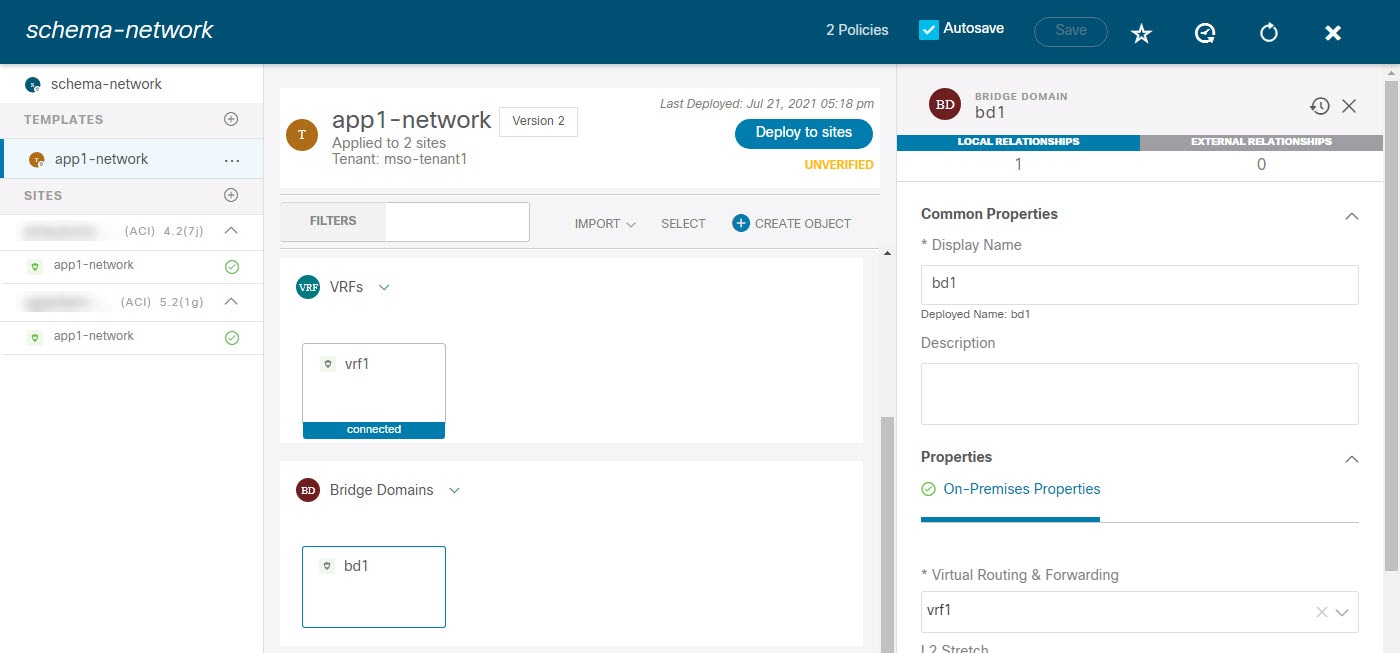
その後、各アプリケーションのポリシー オブジェクトを含む、1 つ以上の個別のスキーマを定義します。この新しいスキーマは、前のスキーマで定義されたブリッジ ドメインなどのネットワーク要素を参照できます。次の図に、2 つのアプリケーション テンプレートを含むポリシー スキーマを示します。これらのテンプレートの両方が外部スキーマのネットワーキング要素を参照しています。アプリケーションの一方は 1 つのサイトにローカルであり、他方は 2 つのサイト間で拡張されます。
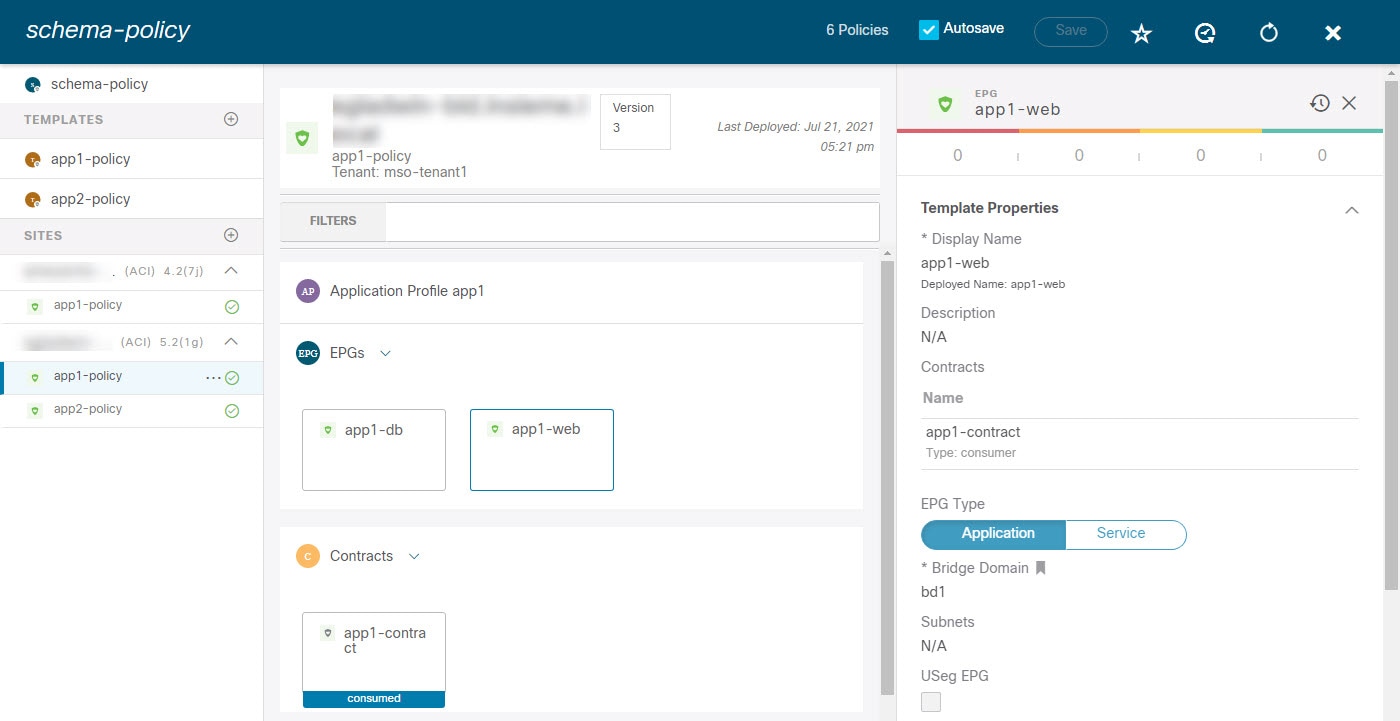
ポリシー スキーマとテンプレートを作成して展開すると、ネットワーク スキーマのネットワーキング オブジェクトに、ポリシー スキーマ要素による外部参照の数が表示されます。外部参照を含むオブジェクトは、上のネットワーク スキーマの図に示すように、リボンのアイコンでも示されます。
この方法で設計されたスキーマは、ネットワーキング オブジェクトをポリシー オブジェクトから論理的な分離します。ただし、これにより、各スキーマで外部参照されたオブジェクトの追跡はさらに複雑になります。
オブジェクトの関係性に基づく複数スキーマ
共有オブジェクト参照を使用して複数のスキーマを設定する場合、それらのオブジェクトを変更する際に注意を払うことが大切です。たとえば、共有ネットワーク オブジェクトを変更または削除すると、1 つ以上のサイトのアプリケーションに影響を与える可能性があります。そのため、サイトとそのアプリケーションで使用されているオブジェクト (VRF、BD、EPG、コントラクト、フィルタなど) のみを含む、個々のサイトのためのテンプレートを作成するのがよいでしょう。それから、共有オブジェクトを含む別のテンプレートを作成します。
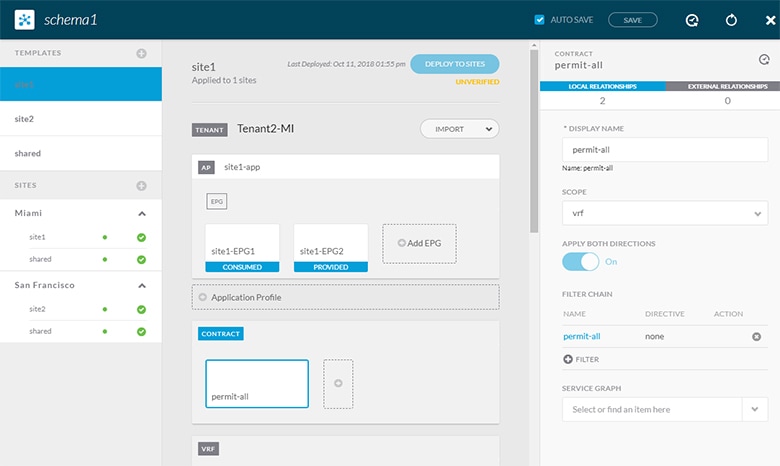
上の図の site1 テンプレートには、Site1 に対してローカルなオブジェクトのみが含まれています。このテンプレートは、Miami サイトにのみ展開されます。同様に、 site2テンプレートには Site2 に関連するオブジェクトのみが含まれており、San Francisco サイトに展開されます。これらのテンプレートのいずれかのオブジェクトに変更を加えても、他のテンプレートのオブジェクトには影響しません。共有テンプレートには、サイト間で共有されるオブジェクトが含まれています。
このシナリオは、次のテンプレート レイアウトを持つ追加サイトに拡張できます。
-
サイト 1 テンプレート
-
サイト 2 テンプレート
-
サイト 3 テンプレート
-
サイト 1 と 2 の共有テンプレート
-
サイト 1 と 3 の共有テンプレート
-
サイト 2 と 3 の共有テンプレート
-
すべての共有テンプレート
同様に、展開されているサイトに基づいてオブジェクトを分離するのではなく、個々のアプリケーションに基づいてスキーマとテンプレートを作成することもできます。これにより、各アプリケーション プロファイルを簡単に特定し、それらをスキーマとサイトにマッピングし、さらには各アプリケーションをローカルまたは拡張されたサイト全体のものとして設定することができます。
ただし、これはスキーマごとのテンプレート数の制限(使用しているリリースの Verified Scalability Guide に記載)をすぐに越えてしまう可能性があるため、複数の組み合わせに対応するために追加のスキーマを作成することが必要になります。これにより、複数のスキーマとテンプレートが追加され、さらに複雑になりますが、サイトまたはアプリケーションに基づいてオブジェクトを正確に分離できます。


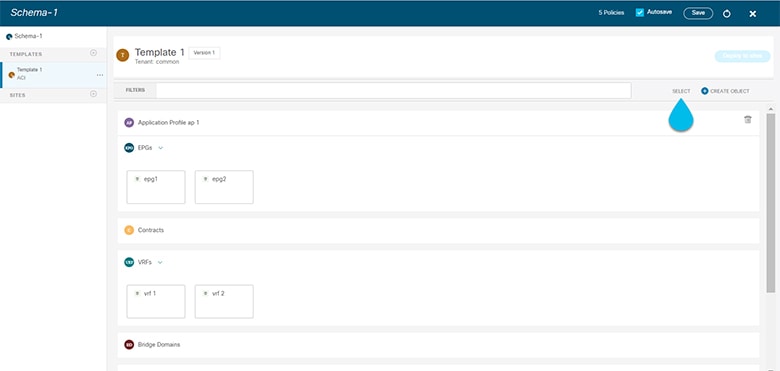
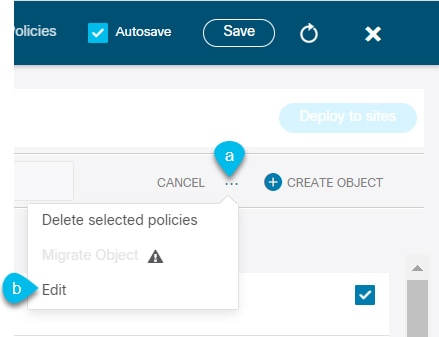
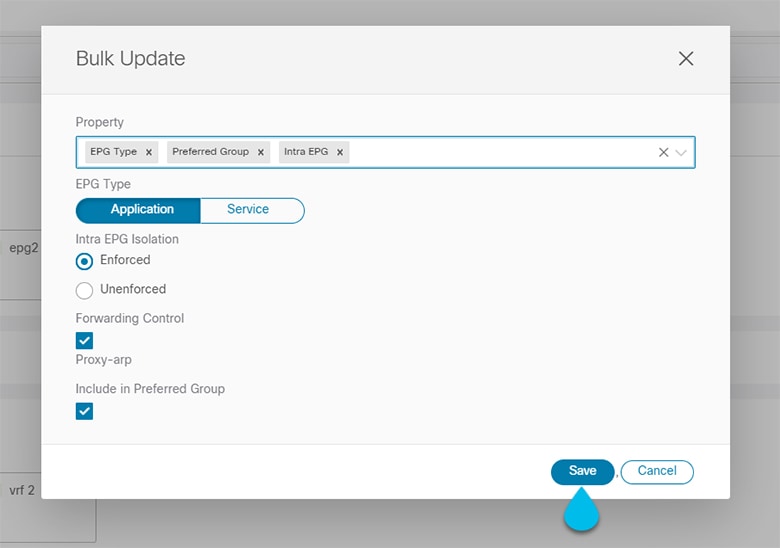
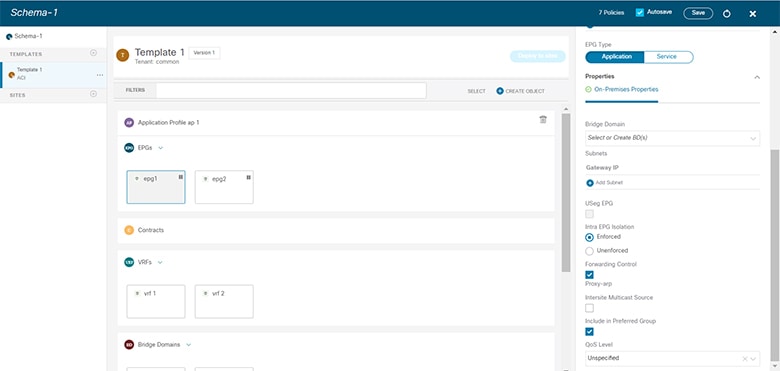
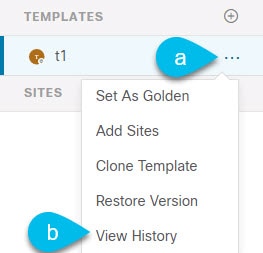
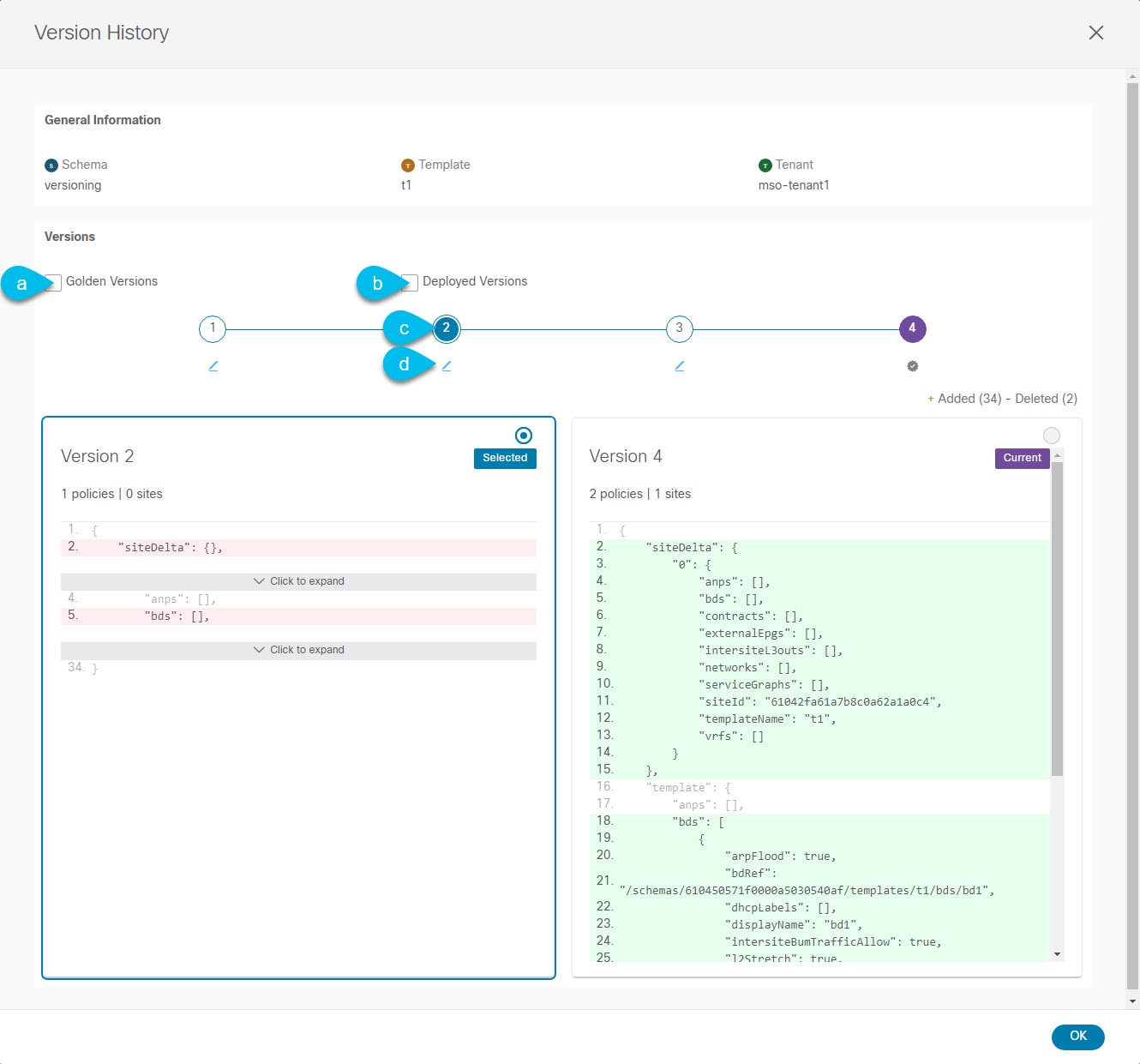
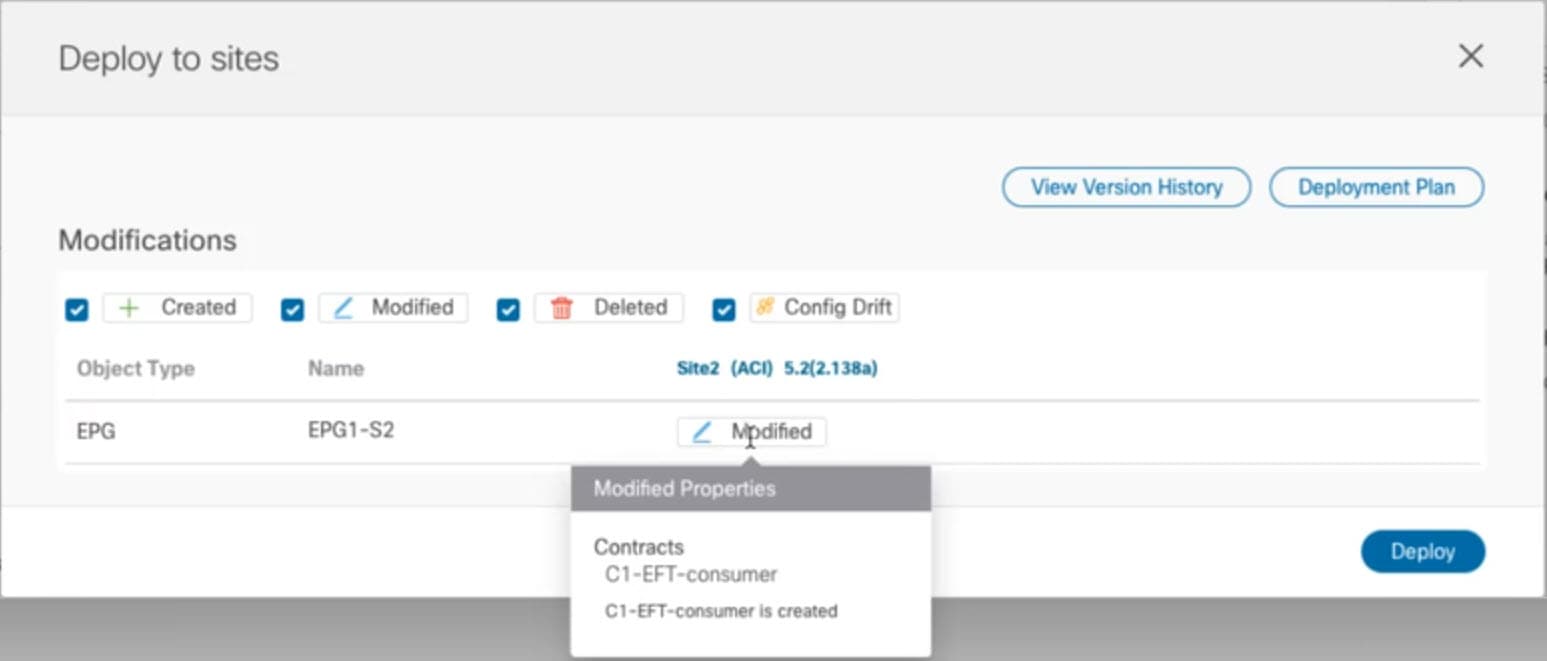
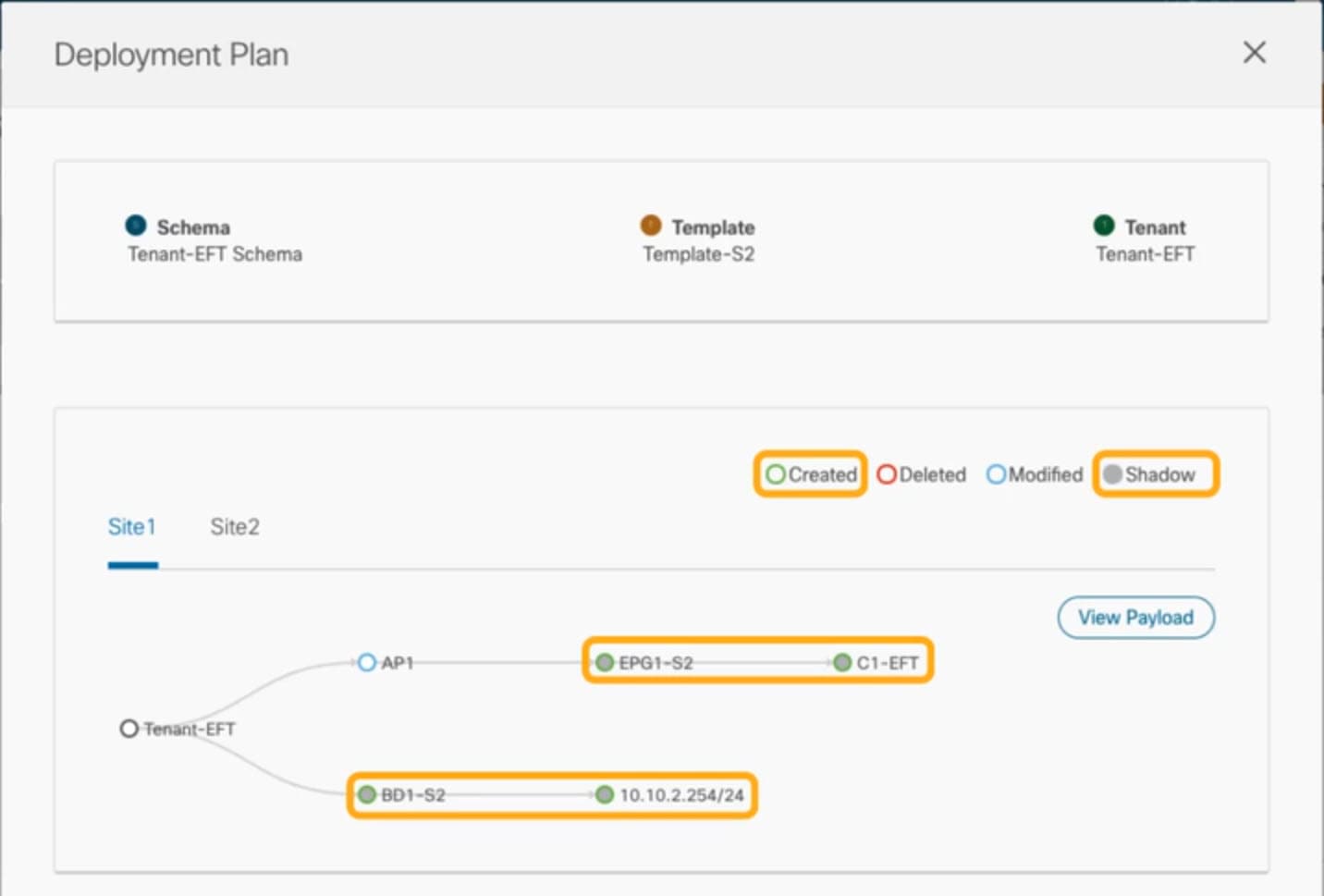


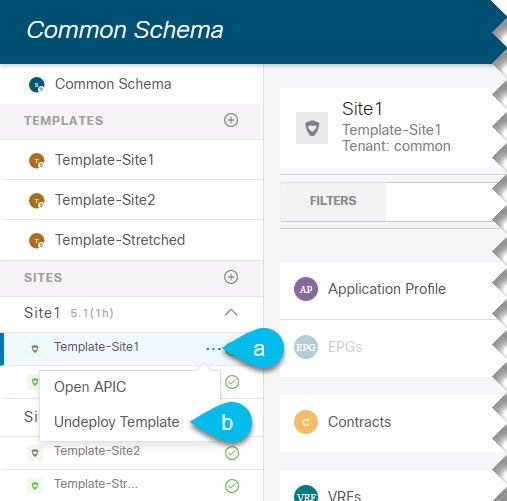
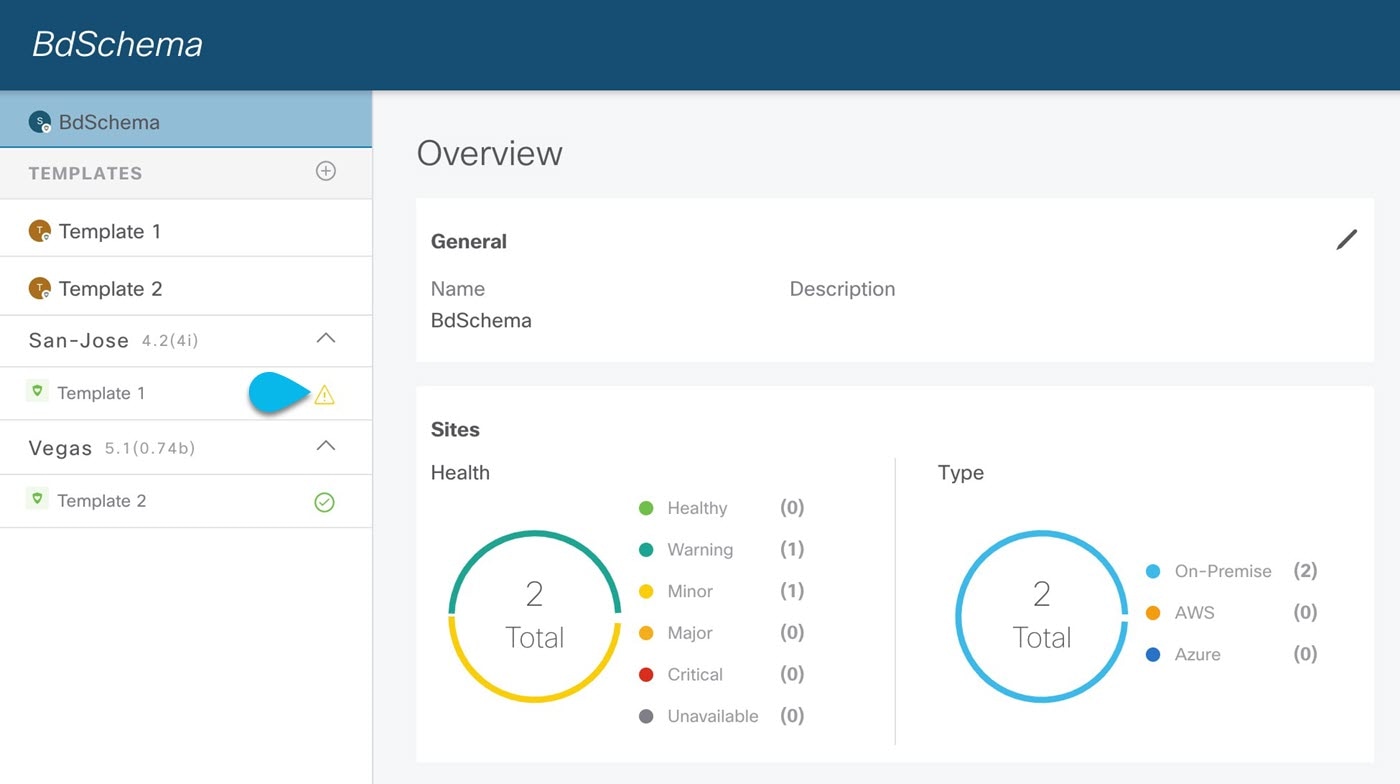
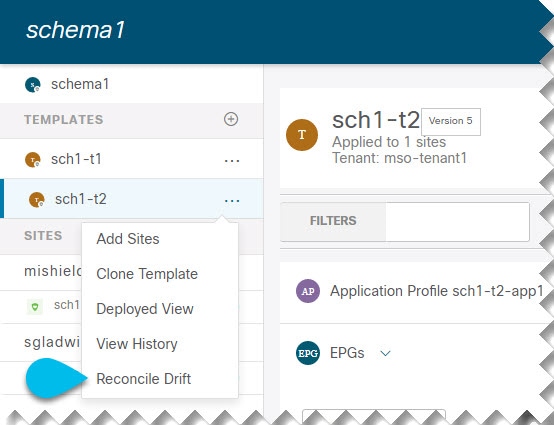
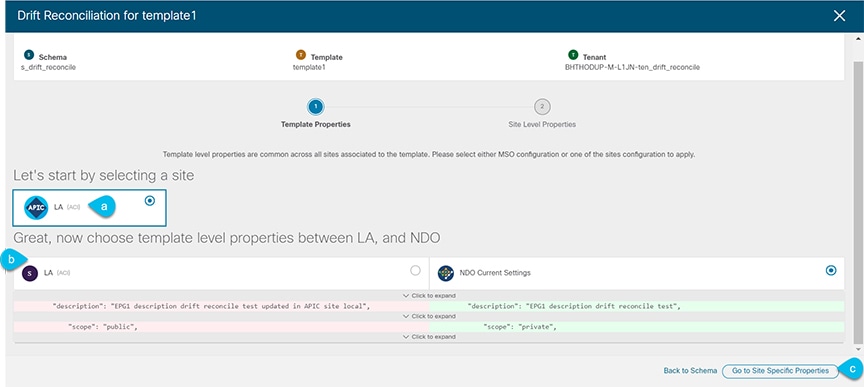
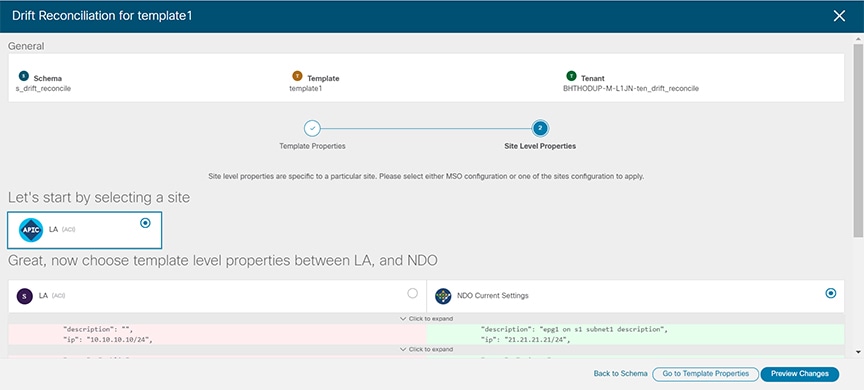
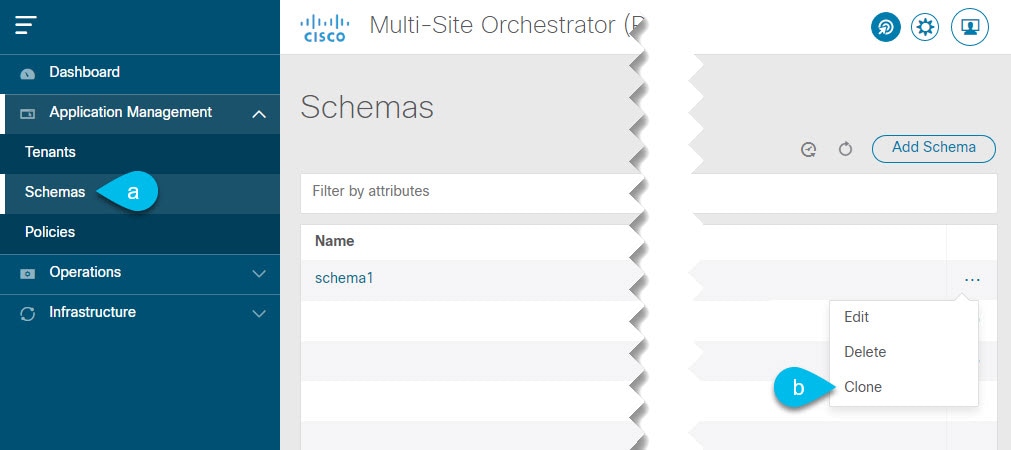
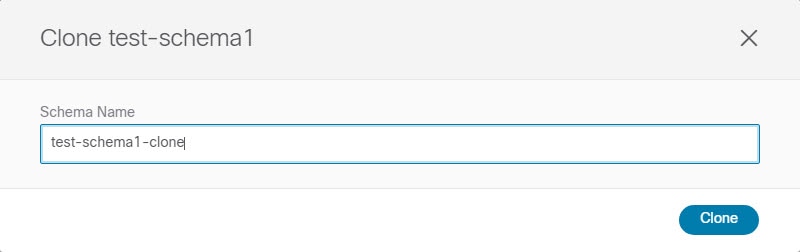
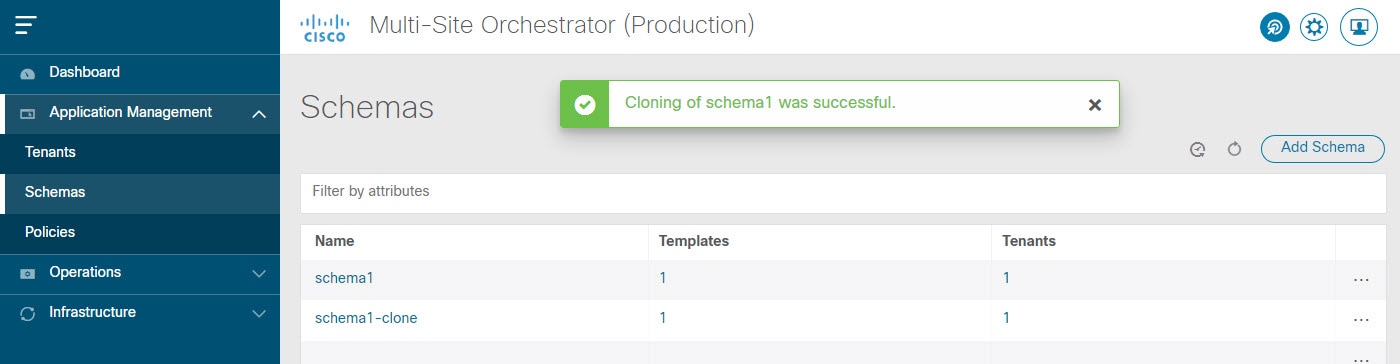
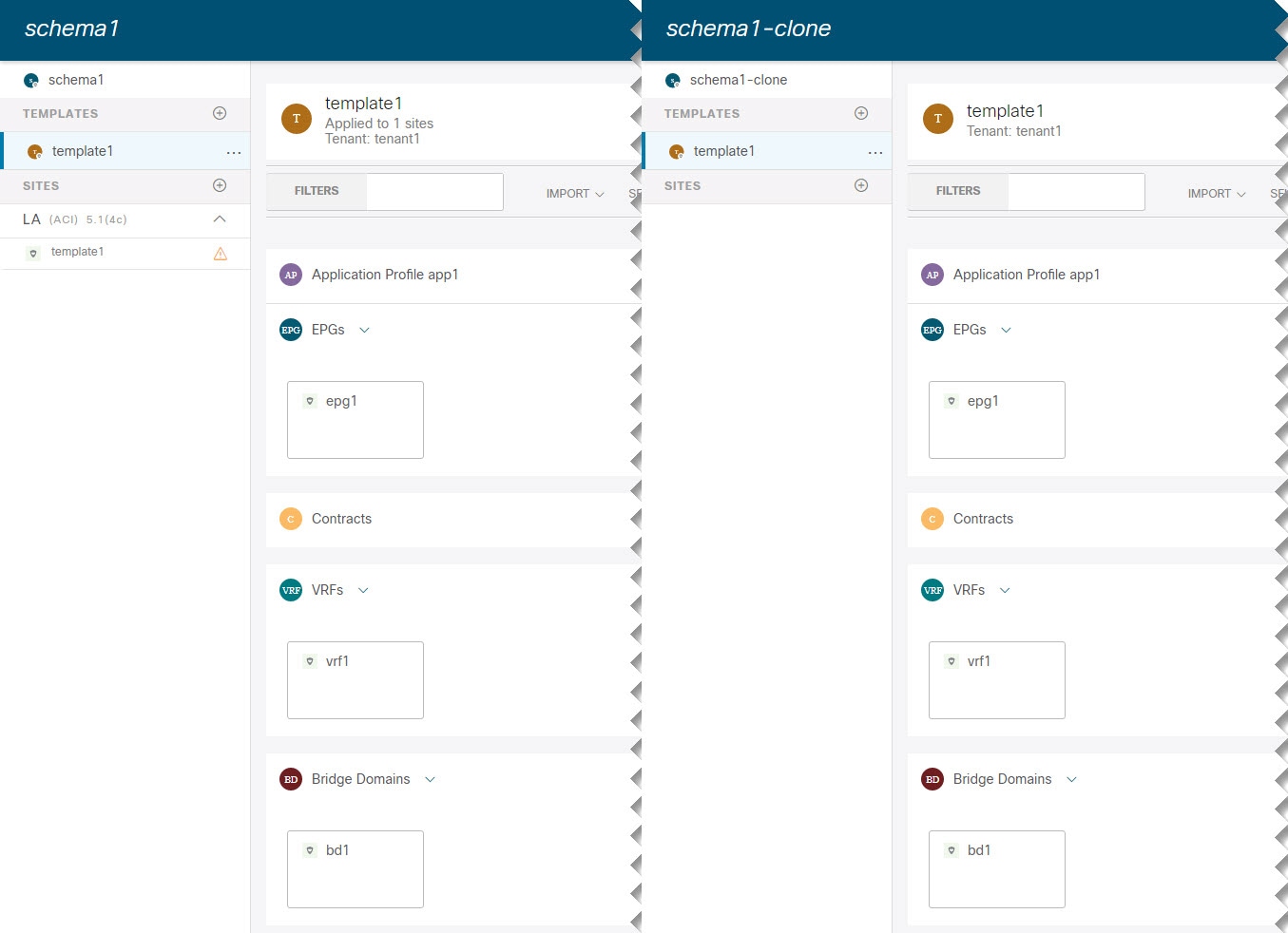
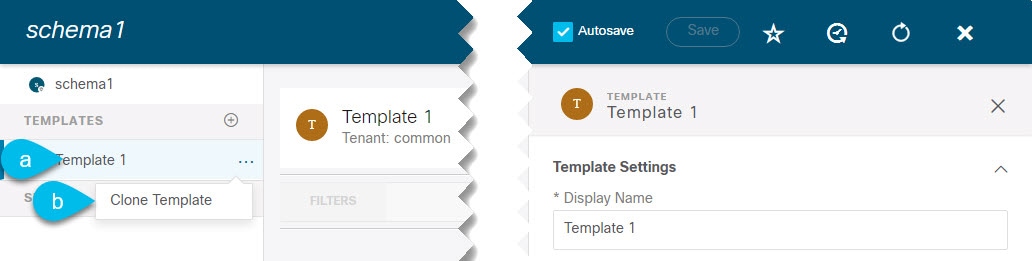
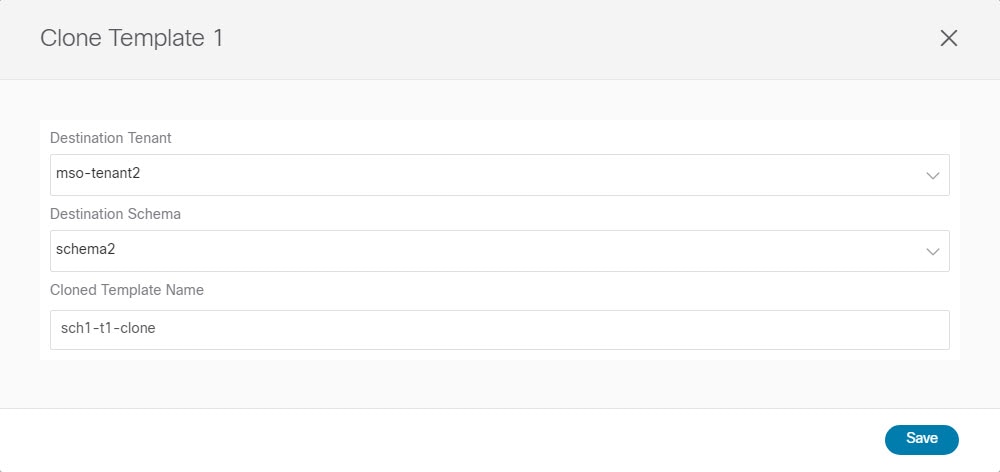

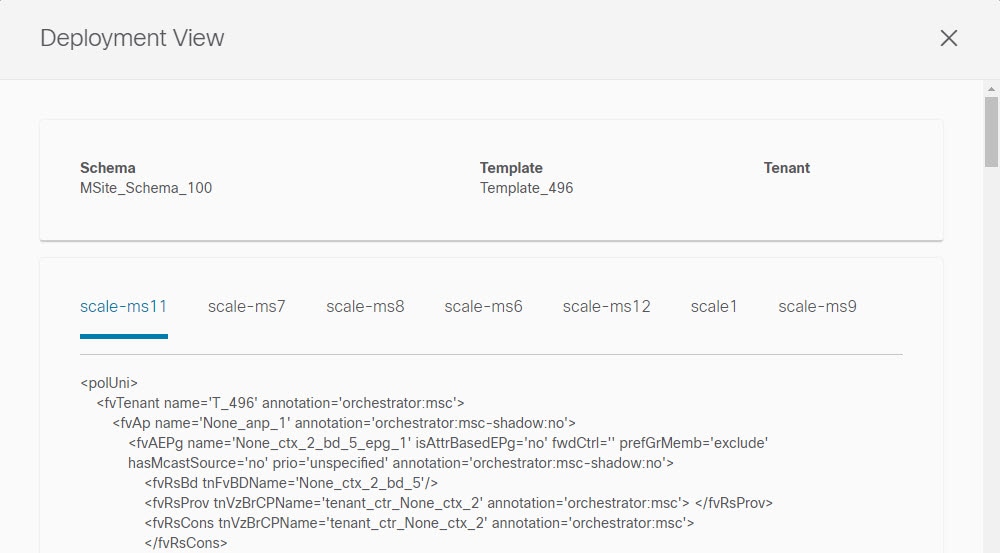
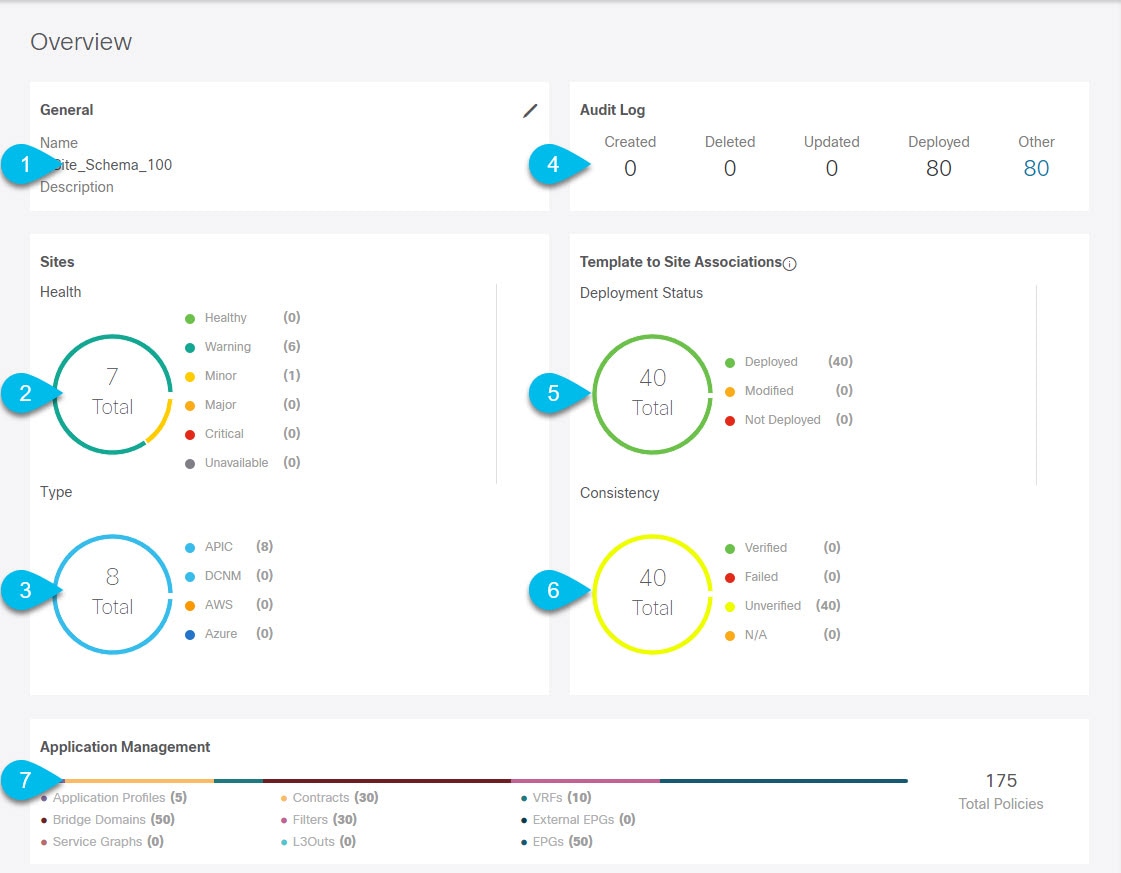

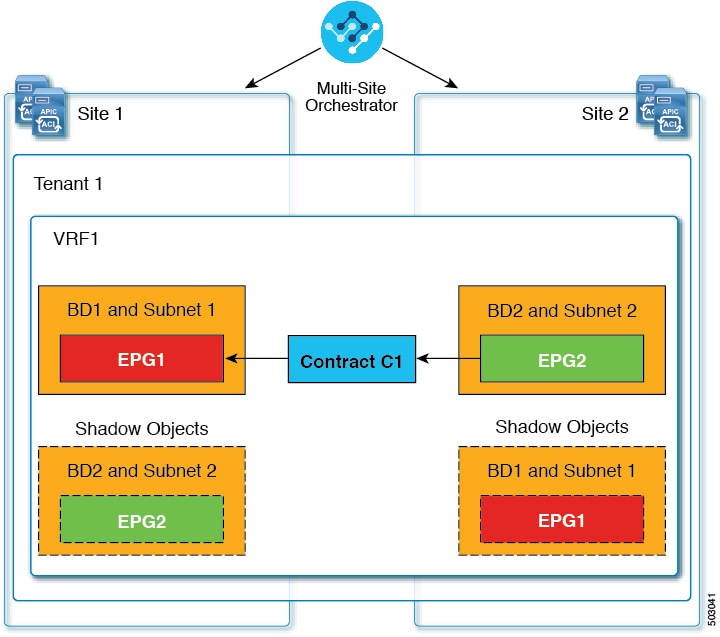
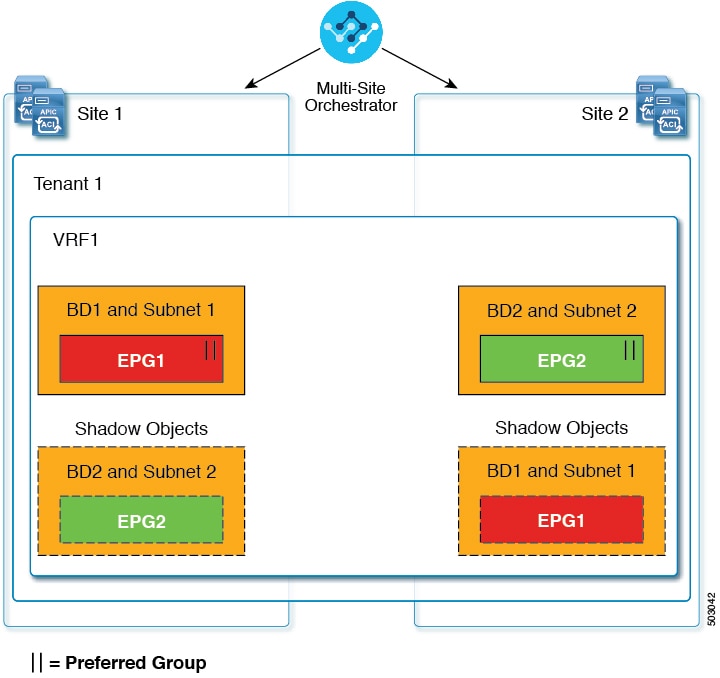
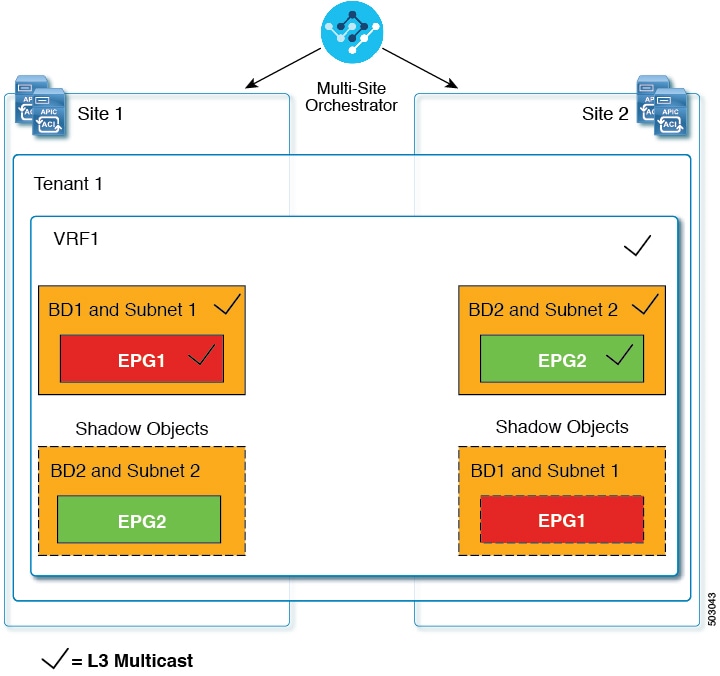
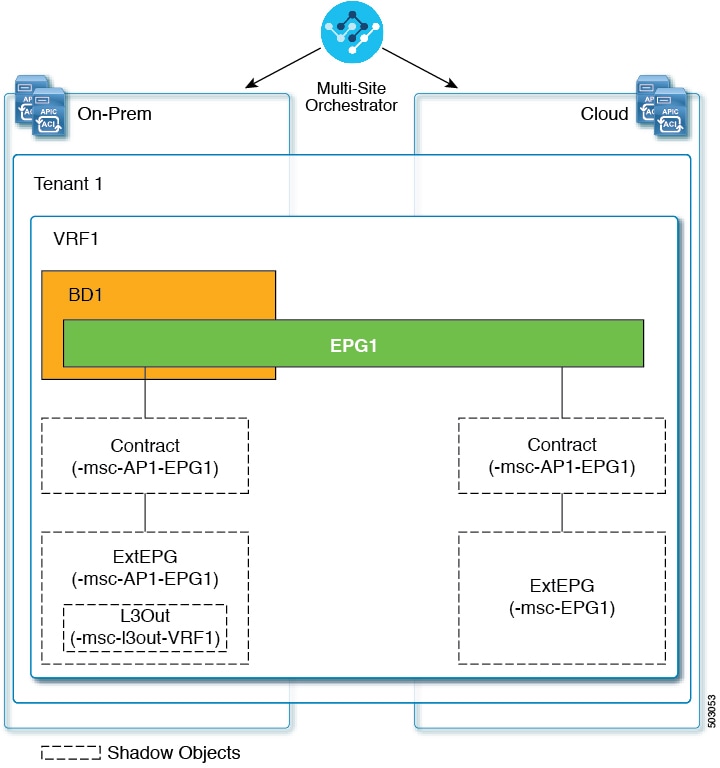
 フィードバック
フィードバック